Лабораторная работа №1 (часть 1)
Изучение программного пакета CodeBlocks
1. Цель работы: Знакомство с программным пакетом CodeBlocks. Приобретение навыков создания простых программ на языке программирования С. Ознакомление со структурой программы. Запуск программы на исполнение. Поиск ошибок в тексте программы.
2. Задачи работы: Создать новый проект. Сохранить проект. Ввести программный код простейшей программы.
3. Оборудование и ПО: Работа выполняется на ПЭВМ со следующей конфигурацией: ЦП – CELERON, RAM 256 Mbyte, HDD – 20 Gbyte, Video – svga 1024 * 768, highcolor. Операционная система – Linux Ubuntu 8.04.1. Рабочий программный пакет – CodeBlocks.
Основные сведения о программном пакете CodeBlocks
Программный пакет CodeBlocks является открытым свободно распространяемым программным продуктом ивходит в состав стандартного программного обеспечения Ubuntu 9.04. На сайте www.codeblocks.org доступны инсталляторы пакета и для других версий OS LINUX и Windows. Пакет представляет собой интегрированную программную среду, обеспечивающую возможность набора и редактирования текста программы на языке программирования С или С++, ее компиляцию и отладку. Тем самым существенно облегчается работа программиста по созданию приложений. Тем не менее, все функции пакета можно реализовать с помощью других программ – редактора текста, компилятора, компоновщика и отладчика.
Аналогичными пакетами являются программные пакеты QT_Designer, Anjuta, KDevelop и другие.
Ход работы
При выполнении работы следует обратить внимание на следующие основные моменты:
1. Порядок включения ПЭВМ и регистрации пользователя
2. Подготовка рабочего каталога для выполняемой работы
3. Порядок запуска программного пакета
4. Создание нового проекта и сохранение проекта в выбранном каталоге
5. Создание исходного кода программы
6. Сохранение проекта
7. Компиляция программы
8. Запуск программы на исполнение
9. Усложнение разработанной программы согласно индивидуальному заданию
10. Оформление протокола лабораторной работы
11. Завершение работы программного пакета и сохранение проекта на дискете
12. Очистка рабочего каталога.
5.1. Запустите ПЭВМ, выберите ОС Linux. Зарегистрируйтесь под учетной записью студента (логин Student, пароль student).
5.2. Учтите, что учетная запись Student используется и другими студентами! Создавая каталоги, не забывайте по окончании работы их удалять. Не забывайте переписать результаты своей работы на Ваш съемный носитель (флешку).
В начале работы создадим в домашнем каталоге пользователя рабочую папку /home/student/Work/. В этой папке будем записывать результаты нашей работы.
5.3. Щелкните мышью по пункту меню Gnome «Приложения», который расположен слева вверху рабочего стола. В выпавшем списке выберите пункт «Программирование» – Code::Blocks IDE. При этом будет запущена оболочка среды проектирования CodeBlocks (рис.1).
5.4. С помощью пункта меню File → New → Project дадим директиву создания нового проекта. При этом в окне выбора типа проекта (рис.2) выберем создание консольной программы Console Application и нажмем кнопку Go. В следующем окне (рис.3) выберем язык программирования С. Затем укажем рабочий каталог /home/student/Work/ (рис.4), укажем имя проекта LR1 и нажмем кнопку Next. В следующем окне (рис.5) можно оставить все параметры без изменений и нажать кнопку Finish. В проекте будет создан файл main.c с шаблоном текста простейшей программы (рис.6).
5.5. Приведенный текст программы позволяет вывести в окне консоли текстовое сообщение. Программа состоит из:
- нескольких строк служебных директив, начинающихся с символа #
- функции main(), образующей весь исполняемый программный код данного примера. Строки, стоящие между открывающей и закрывающей фигурными скобками { }, определяют набор действий, выполняемых программой. Так, строка
printf("Hello, world!\n");
с помощью стандартной функции выводит на экран текстовую константу. Следующая строка
return EXIT_SUCCESS;
завершает работу программы и сообщает операционной системе об успешном ее выполнении (константа EXIT_SUCCESS).
- Программа может включать текст комментария. Текст комментария начинается символами /* и заканчивается символами */.
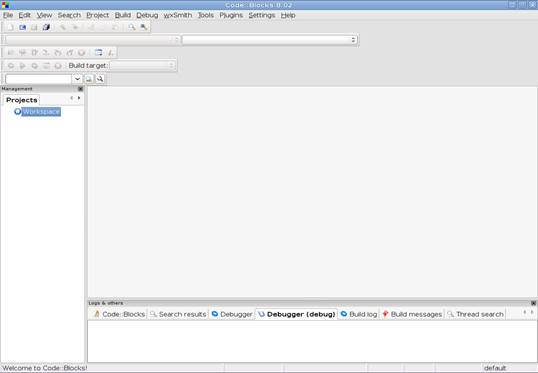
Рис.1. Основное окно программы CodeBlocks.
 Рис.2. Выбор типа проекта
Рис.2. Выбор типа проекта
|
Рис.3. Выбор языка программирования С | |||
 Рис.4. Выбор рабочего каталога и имени проекта Рис.4. Выбор рабочего каталога и имени проекта
|  Рис.5. Окно дополнительных настроек проекта (оставляем без изменений) Рис.5. Окно дополнительных настроек проекта (оставляем без изменений)
|
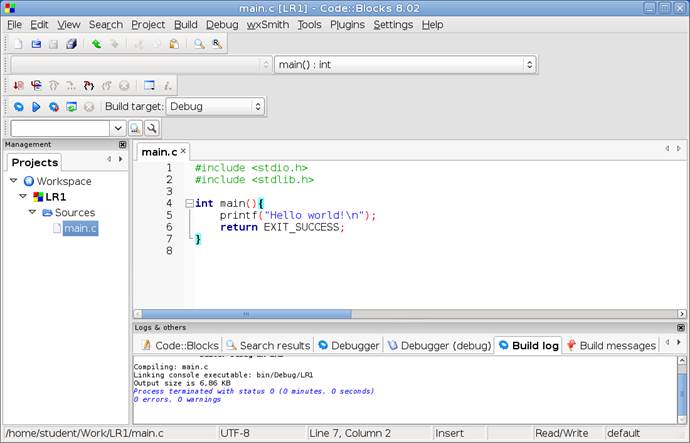
Рис.6. Шаблон программы Hello world!
5.6. Для запуска программы на исполнение следует выбрать пункт меню Build → Build. CodeBlocks произведет компиляцию программы и в случае успеха выведет в нижней части экрана в окне сообщений надпись
0 errors, 0 warnings (0 ошибок, 0 предупреждений). Запустить программу на исполнение можно с помощью меню
Build → Run. Наша программа запустится на исполнение в отдельном окне (рис.7). Компиляцию программы и запуск ее на исполнение (в случае отсутствия ошибок) можно выполнить одной командой Build → Build and run. Обратите внимание, что вместо меню можно использовать горячие клавиши и кнопки.
Если в программе содержится ошибка, строка с ошибкой будет отмечена красной меткой, а в окне сообщений в нижней части экрана будет выведена подсказка о характере ошибки (рис.8). Выясните причину ошибки в программном коде на рис. 8.

Рис.7. Окно консоли, в котором выполнялась программа
Задание: 5.6.1. Запустите на исполнение программу, которую автоматически сгенерировал CodeBlocks.
5.6.2. Введите в тело функции main следующий текст:
int main()
{
printf("Hello, world! ")
printf("We are happy to see this program!\n");
return EXIT_SUCCESS
}
Выполните компиляцию программы. Найдите сообщение об ошибке и саму ошибку. Добейтесь
работоспособности программы.
5.6.3. Проверьте, будет ли программа выводить русскоязычный текст.
5.6.4. Выясните назначение символов \n в составе строки текста.
5.6.5. Измените программу так, чтобы она выводила на экран Вашу излюбленную фразу.
5.6.6. Заставьте программу напечатать Вашу фразу в рамке, образованной символами *.
5.6.7. Снабдите каждую строку программы комментариями.
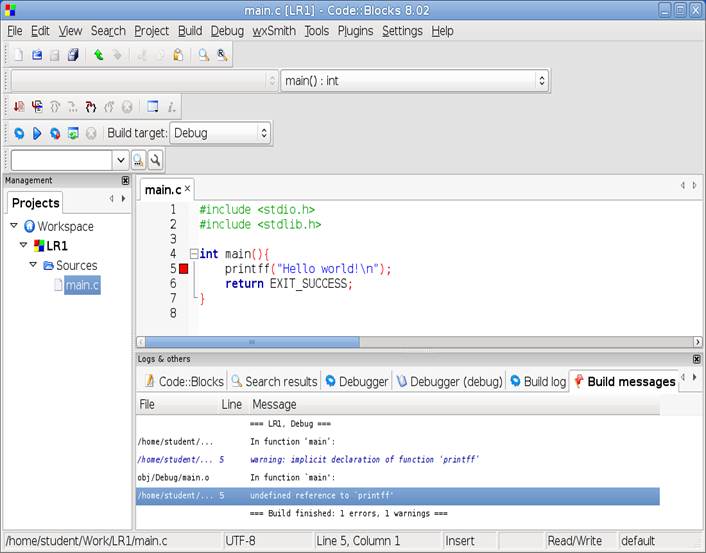
Рис.8. Сообщение об ошибке в тексте программы
5.7. Сохраните результаты работы и завершите работу программы. Скопируйте программу на съемный носитель.
5.8. Удалите Ваш рабочий каталог и выключите ПЭВМ.
Перейдите к выполнению заданий из второй части лабораторной работы № 1.







